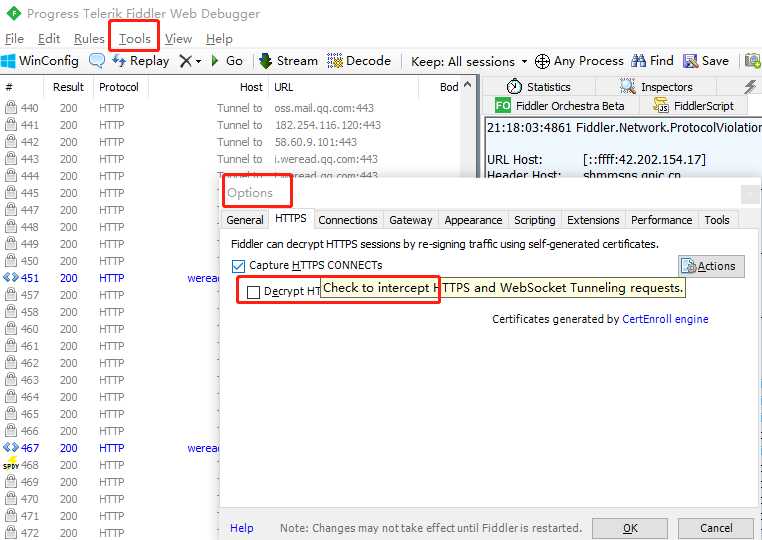用fiddler进行弱网测试的流程总结
1、首先需要下载安装fiddler安装包,进行安装;
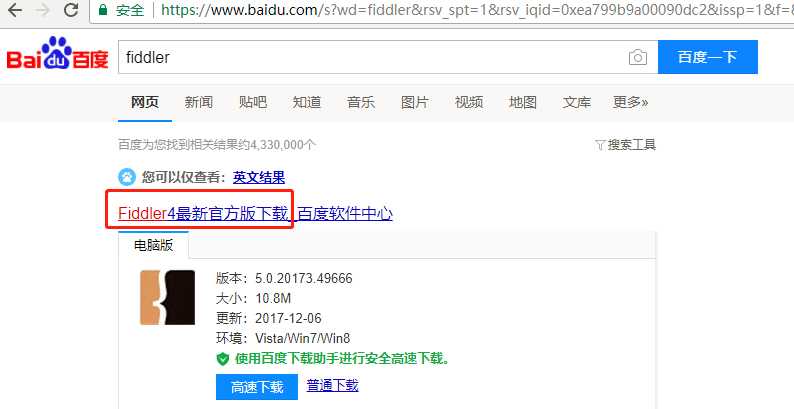
2、安装好之后,打开fiddler,Rules->Customize Rules,打开之后会有一个Fiddler ScriptEditor文件弹出;
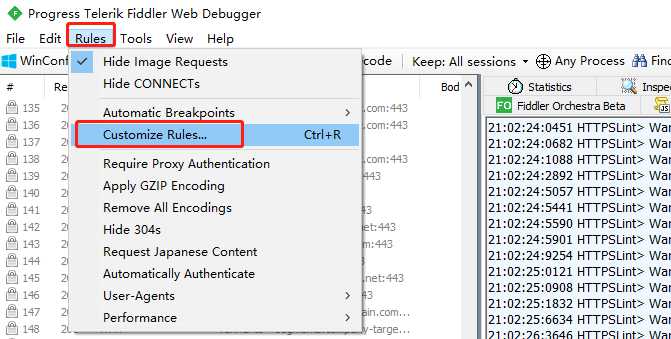
在弹出的文件里找m_SimulateModem字段;
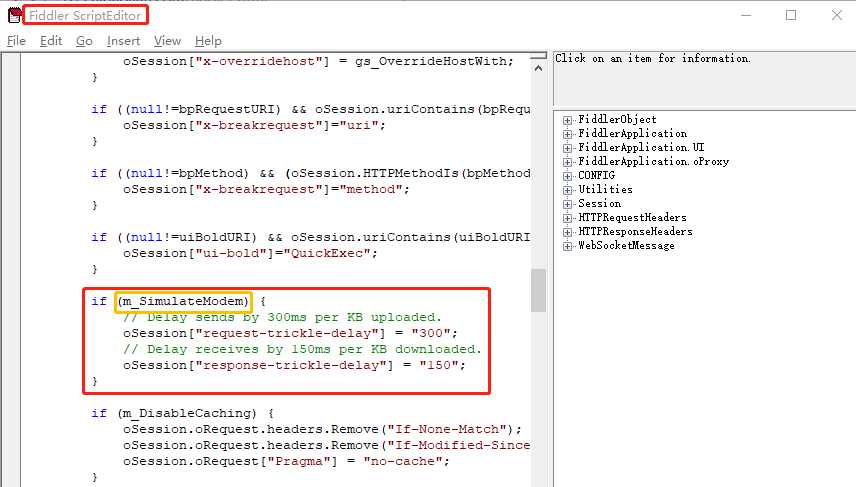
这段代码就是模拟网络速度的核心。
if (m_SimulateModem) {
// Delay sends by 300ms per KB uploaded.
//这一行表示上传速度
oSession["request-trickle-delay"] = "300";
// Delay receives by 150ms per KB downloaded.
//这一行表示下载速度
oSession["response-trickle-delay"] = "150";
}
意思就是:每上传或下载1KB需要延迟多久
像上面的就是:上传要延迟300ms,下载要延迟150ms.
算法:1000/下载速度=需要延迟的时间数(时间单位为kbps,时间单位都为ms)
具体的限速就是通过上面的代码控制,但是要记住的是:改完这个之后一点要重新去勾选Rules->Performance->Simulate Modern Speeds
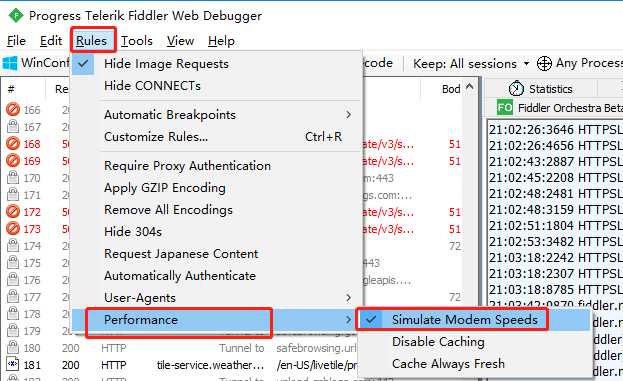
3、手机端的设置
(1)打开电脑端的cmd命令窗口,输入ipconfig,如下图所示:
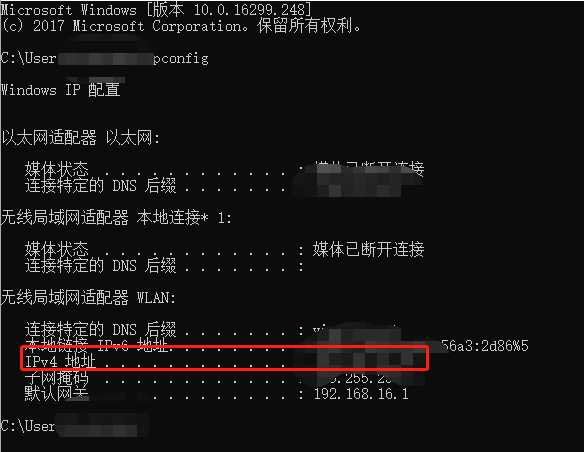
找到电脑的IP,打开手机的无线网设置,点击配置代理,选择手动,服务器号为:IP地址;
端口号:(该端口号需要在fiddler上去查看,我的是8888)
然后选择存储。
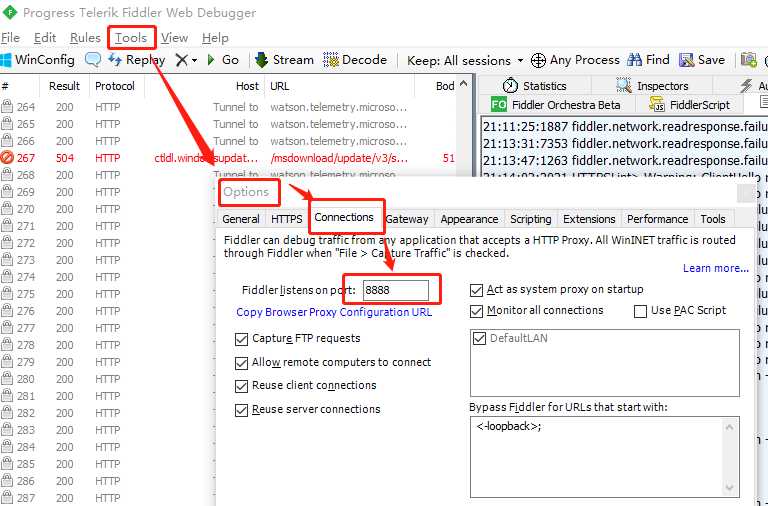
此处有一个问题需要特别注意:
fiddler的log界面一直会报错:如果有下面报错的话,手机会一直;连不上网。
解决该问题的方法:将Tools->Options->HTTPS->Decrypt Https traffic此选项勾掉。